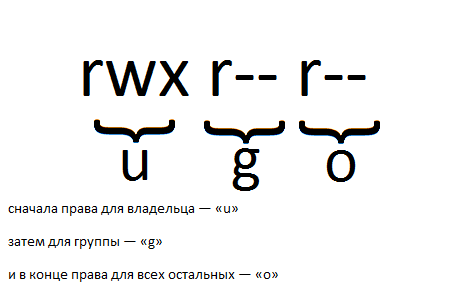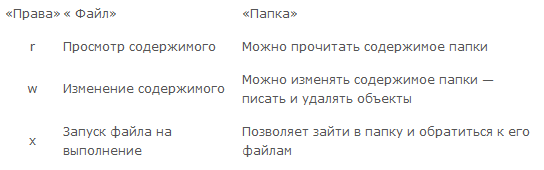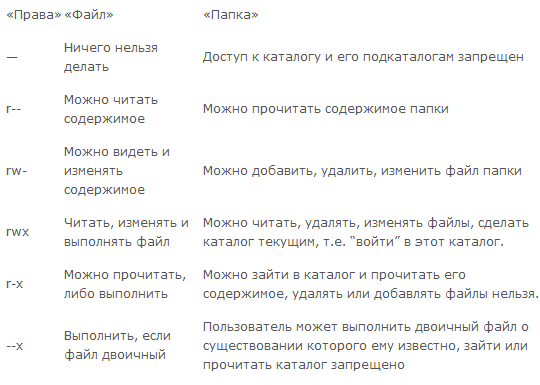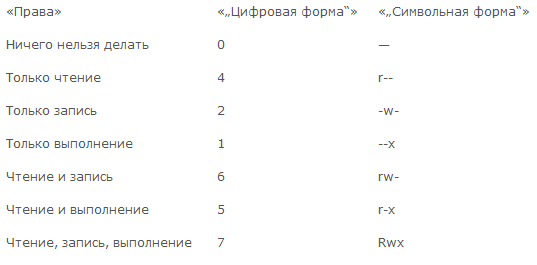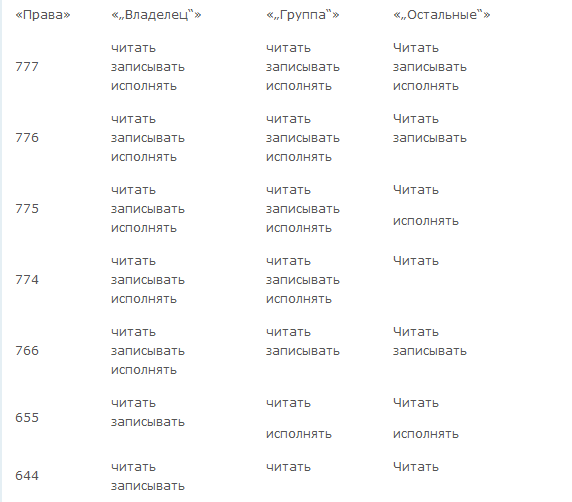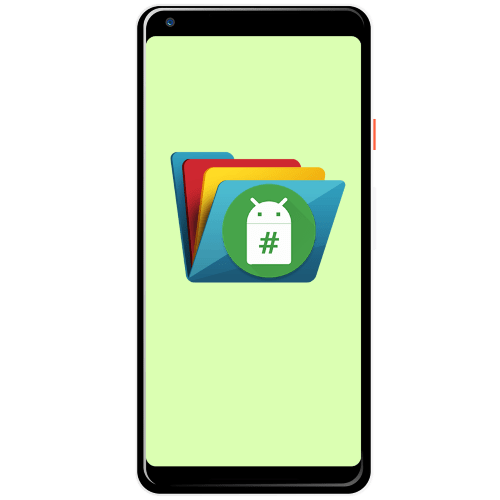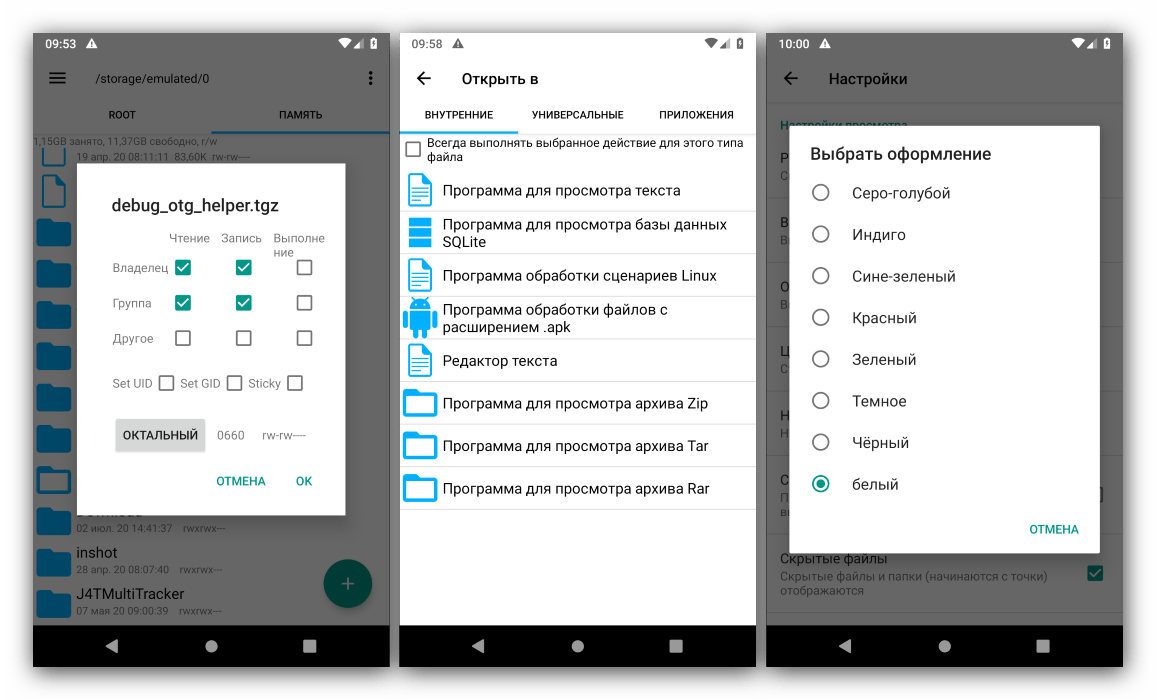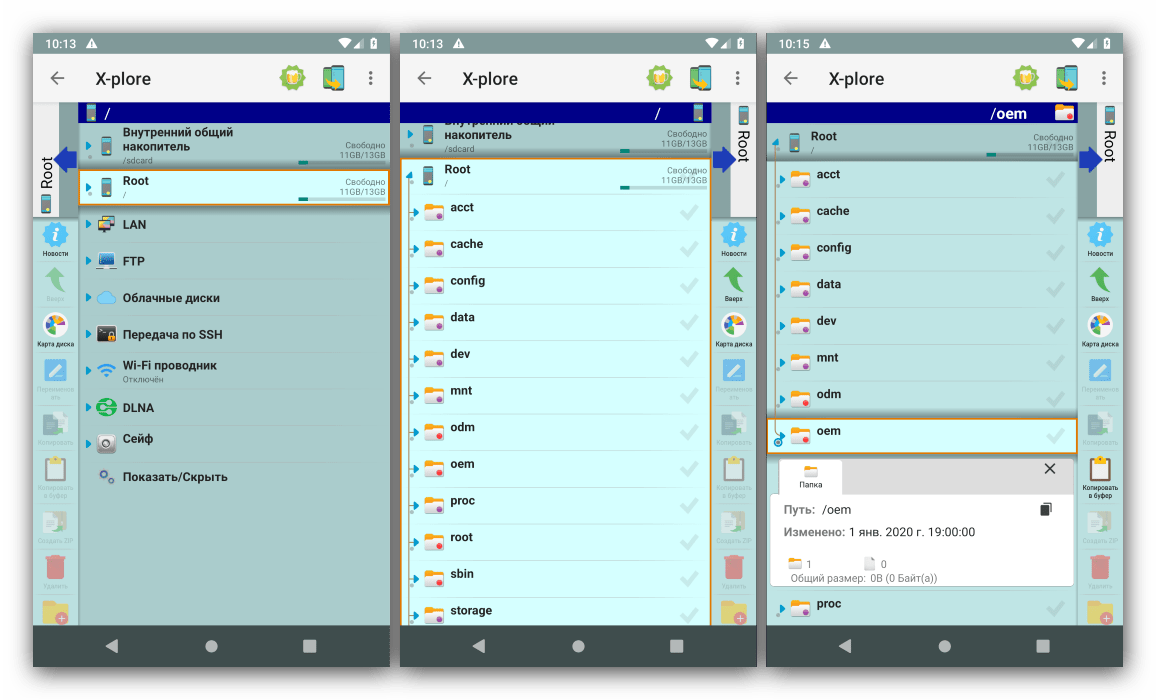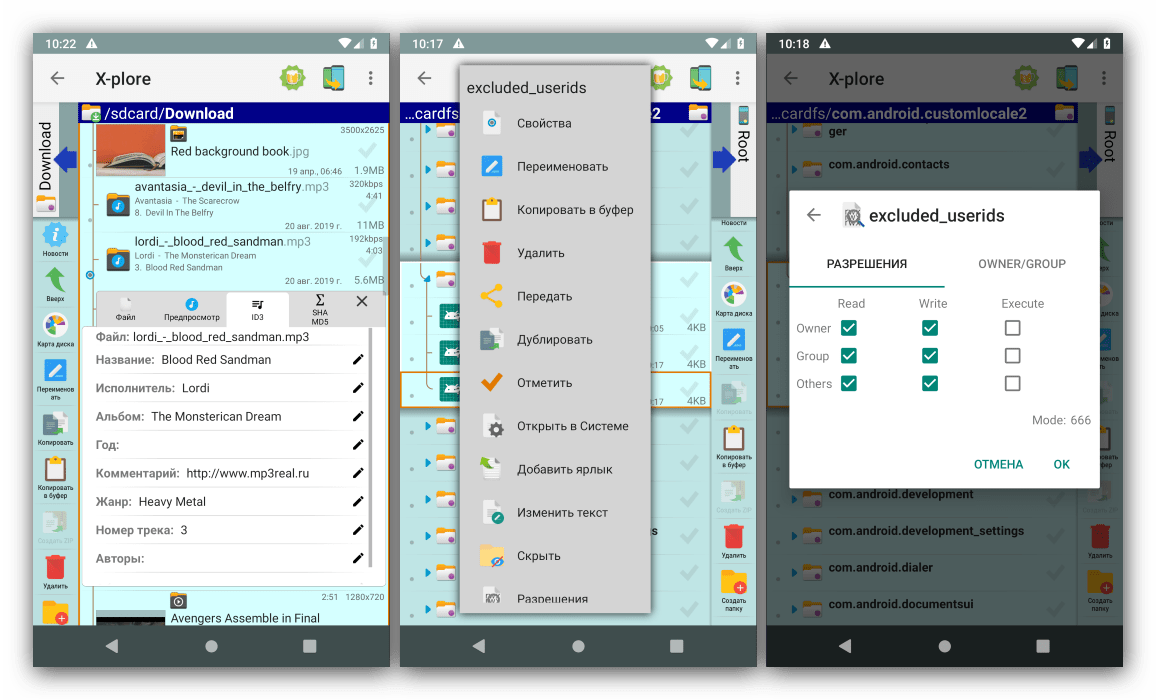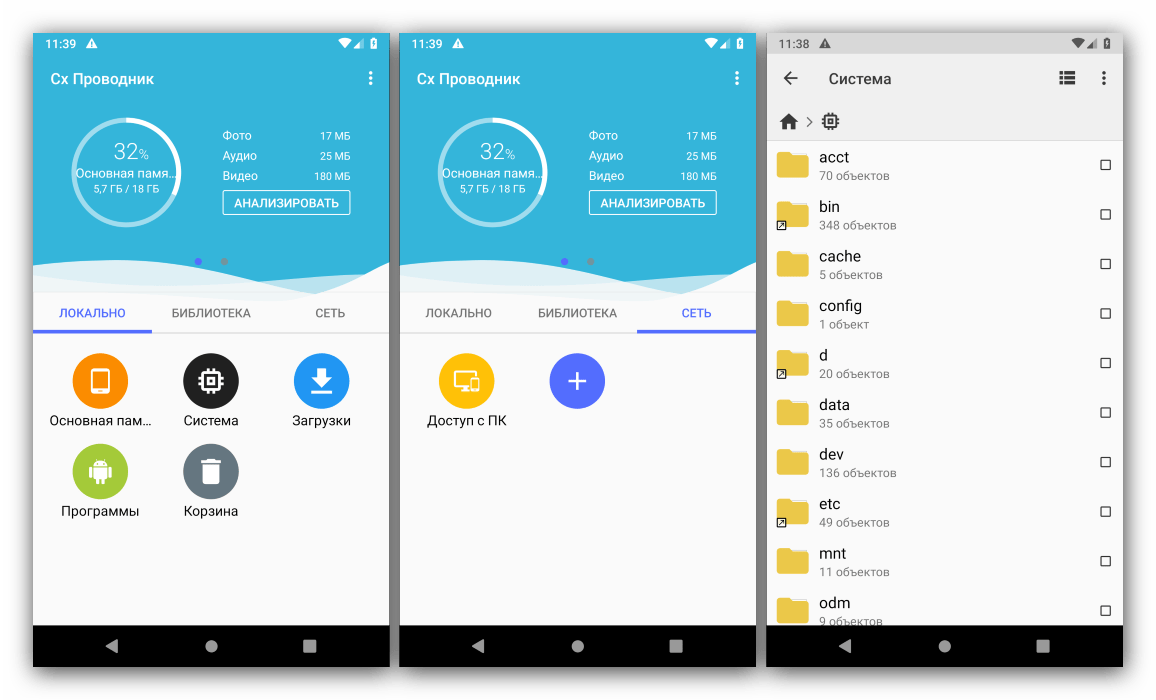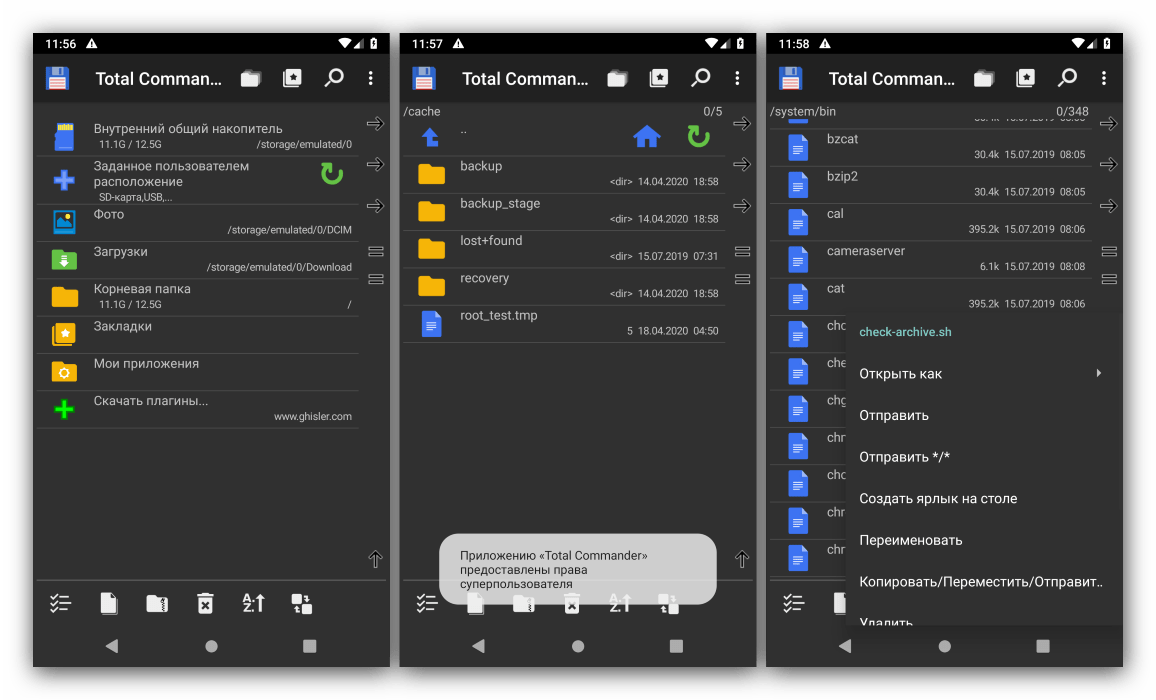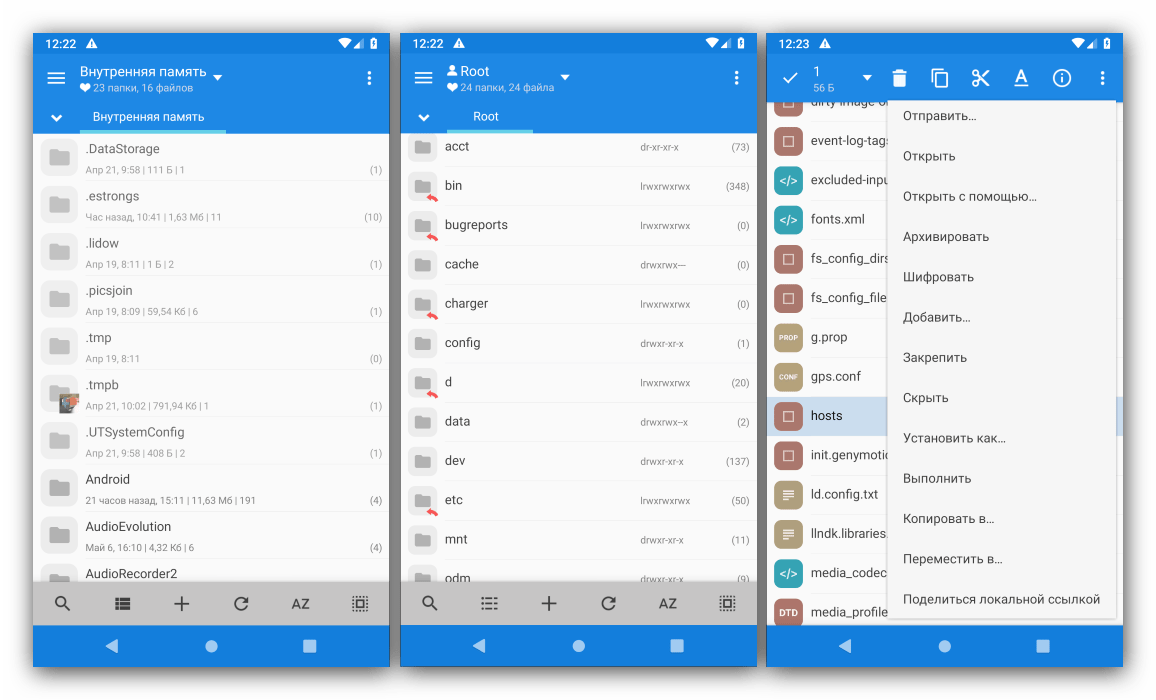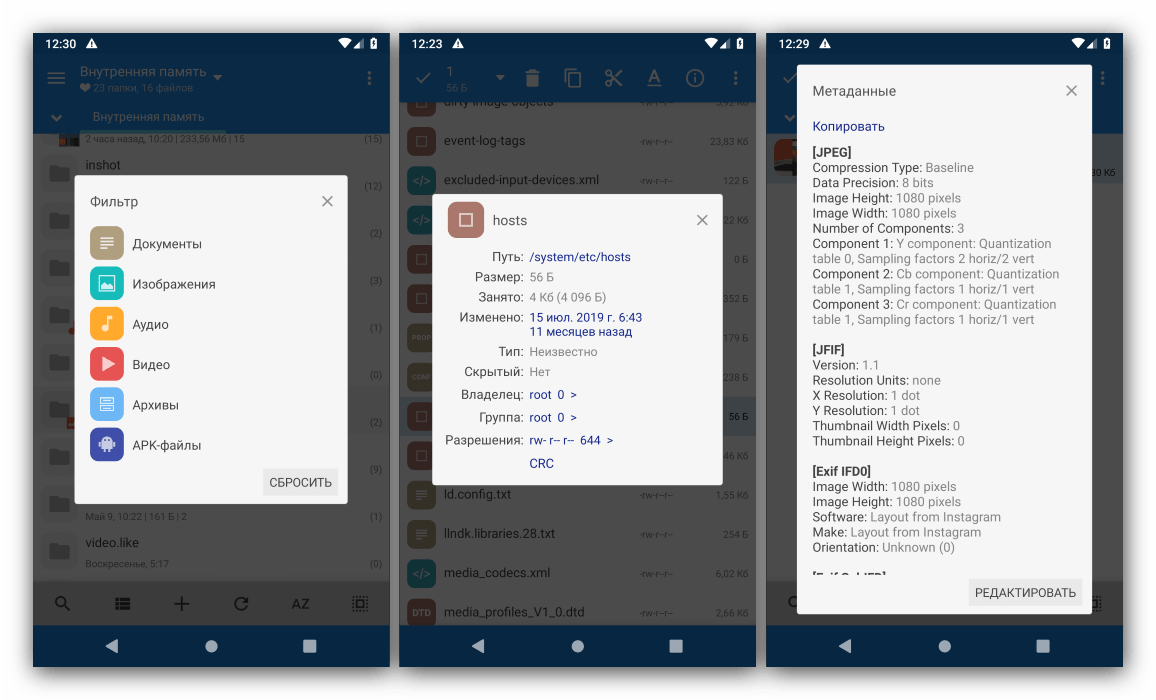Права доступа (permission) в Android
Одним из интереснейших методов безопасности операционной системы Андроид является система разрешений (permissions), используемых приложениями. Когда OS ANDROID только появилась, её разработчики придумали – выделить все возможные функции, доступ к которым необходим приложению, и позволить пользователю их контролировать. Было это реализовано довольно интересно. Список возможных разрешений создан разработчиками Google и зафиксирован в документации. Он очень гибкий, в нем есть всё, что нужно для обеспечения какого угодно сложного функционала. Вместе с тем он грамотно разграничен.
Например, если программа работает с СМС, то ему можно дать права только на чтение сообщений, или только на их отправку, или только на уведомление о событии, которое связано с СМС. Это разграничение очень хорошо позволяет избегать злоупотребления привилегиями со стороны приложений. Ещё во время создания программы разработчик выделяет все функции, которые потребуются его программе. Этот список прописывается в файле AndroidManifest.xml, который на этапе сборки программы помещается в его APK-файл. Когда пользователь Андроид устройства будет устанавливать очередное приложение, то вышеупомянутый список, заданный его создателем, будет отображаться на экране. И только после того, как пользователь согласится дать все эти права устанавливаемому приложению, оно будет установлено. Считается, что именно на этом этапе большинство пользователей избежит вирусов, заподозрив программу в плохом поведении и отклонив установку.
С технической точки зрения, обойти существующий механизм прав доступа приложений к функциональности системы Андроид очень непросто. Так как менеджмент разрешений осуществляется на самом низком уровне ядром Linux, программе обязательно нужны права рут , чтобы повлиять на это. Хорошо формализованная система permissions облегчает реализацию инструментов безопасности сторонними разработчиками. Перспективным направлением является создание программ, которые позволяют пользователям тонко настраивать права доступа каждого отдельного приложения, предотвращая любые утечки информации с устройства.
Права доступа (permission) на папки и файлы в Андроид
Права доступа разделяются на две группы зто:
1.Права доступа к файлам
2.Права доступа к папке (директории)
Права доступа к файлам могут иметь такие атрибуты:
r — право на чтение данных. (read)
w — право на изменение содержимого или запись, но не удаление. (write)
x — право на исполнение файла. (xxxxxx)
Права доступа к папке (директории):
r — право на чтение папки (директории).
w — право на изменение содержимого директории можно создавать и удалять объекты в этой директории.
x — право, которое позволяет вам войти в директорию.
Сами права доступа подразделяются на три категории:
«user» — u владелец файла.
«group» — g член той же группы, к которой принадлежит владелец.
«world» — o все остальные.
Порядок записи прав доступа:
сначала права для владельца — «u»
затем для группы — «g»
и в конце права для всех остальных — «o»
Например: предположим что у вас на работе есть компьютер, вы его владелец, он состоит в локальной сети (группа) а есть пользователи, которые хотят что либо на вашем компьютере сделать. По всем этим категориям задаются права на файлы и папки в виде RWX которые дают какие либо права на выполнение чего либо, если в заданных правах RWX присутствует знак «-» то это означает что право отсутствует.
Например: rwx r— r— означает что владелец файла имеет все права: право на чтение, запись в него и исполнение, а все остальные пользователи только право на чтение.
Помимо буквенных выражений есть числовые выражения:
r — (читать) это 4
w (запись) это 2
x (исполнение) это 1
«—» ничего не делать тоесть знак дефиса, 0
И их сумма означает конечные права
7 (rwx) = 4 + 2 +1 (полные права)
5 (r-x)= 4 + 0 + 1 (чтение и выполнение)
6 (rw-) = 4 + 2 + 0 (чтение и запись)
4 (r—) =4 + 0 + 0 (только чтение)
Часто используемые параметры:
400 (-r———) — владелец будет иметь право чтения, никто кроме него не имеет права выполнять никакие действия.
644 (-rw-r—r—) — все пользователи имеют право чтения, а владелец может редактировать.
660 (-rw-rw—-) — владелец и группа могут читать и редактировать, все остальные не имеют никаких прав.
664 (-rw-rw-r—) — все пользователи имеют право чтения, а владелец и группа могут редактировать.
666 (-rw-rw-rw-) — все пользователи могут читать и редактировать.
700 (-rwx——) — владелец может читать, записывать и запускать на выполнение, у других нет права выполнять никакие действия.
744 (-rwxr—r—) — все пользователи могут читать, а владелец имеет право редактировать и запускать на выполнение.
755 (-rwxr-xr-x) — каждый пользователь может читать и запускать на выполнение, владелец может редактировать.
777 (-rwxrwxrwx) — каждый пользователь может читать, редактировать и запускать на выполнение.
sudo passwd root — пароль суперпользователя root.
Здесь представлен онлайн калькулятор , и программа которая может задавать права на файл Root Explorer
Бывает что права состоят из 4х цифр это означает что помимо владельца, группы, остальных есть еще и SUPERUser (Супер Админ)
тогда список будет выглядеть вот так:
«SuperUser» — SuperUser
«user» — u владелец файла
«group» — g член той же группы, к которой принадлежит владелец
«world» — o все остальные
Источник
Android файл с правами
Во всех Unix-системах (iOS, Mac OSx, Linux) существует механизм управления доступом пользователей к системным папкам и файлам — права доступа и собственности . Сделано это для обеспечения безопасности и повышения надежности работы системы.
Приведем пример.
Пользователь user создал в директории /User какие-либо файлы. Таким образом, он является владельцем этих файлов и может определить права доступа к ним для себя и остальных пользователей. Он может, скажем, полностью закрыть доступ к файлам для остальных пользователей или разрешить просто читать их, запретив любое изменение.
Или допустим, вы скачиваете какое-нибудь приложение из AppStore — например, игру Angry Birds Space. Логично предположить, что доступ этой игры к системным файлам не нужен. Следовательно, iOS с помощью прав доступа и собственности разграничивает деятельность данного приложения.
Основными участниками механизма управления доступом пользователей являются:
• Владелец (Owner) — владелец файла/папки, ее создатель
• Группа (Group) — группа, к которой принадлежит файл/папка
• Все (All) — все остальные пользователи, не являющиеся ни владельцами, ни входящими в группу пользователей
У любого файла в iOS есть владелец — один из пользователей, — в тоже время каждый файл одновременно принадлежит к определенной группе пользователей системы. Каждый пользователь может входить в любое количество групп, и в каждую группу может входить любое количество пользователей системы. Механизм групп применяется для организации совместного доступа нескольких пользователей к определённым ресурсам.
Для наглядного представления работы пользователей и групп приведем пример.
Допустим, существует какой-то удаленный сервер (компьютер). На этом сервере ведутся какие-то проекты: бухгалтерия, рекламные кампании, отчетность и аналитика.
Вот как раз для каждого проекта создается отдельная группа, в которую входят определенное количество участников (пользователей), работающих над этим проектом. Таким образом, пользователи из бухгалтерии будут иметь доступ только к своим документам, а файлы других групп (рекламные кампании, отчетность и аналитика) они уже не смогут редактировать.
Основными правами доступа являются:
• Доступ на чтение (Read) — пользователь может читать/просматривать содержимое файла/папки;
• Доступ на запись (Write) — пользователь может редактировать файл, а папки — создавать, переименовывать, удалять;
• Доступ на выполнение (Execute) — пользователь может запускать файл как программу
Доступ к файлу так же зависит от прав доступа к папке, в которой он находится. Другими словами, чтобы отредактировать какой-либо файл, Вы должны иметь права не только на редактирование файла, но и папки, в которой этот файл лежит .
При модификации пользователем системных файлов права доступа и собственности зачастую «слетают» и выставляются значения по умолчанию. Это приводит к тому, что, например, программа не может запуститься, вылетает или работает некорректно. Поэтому, прежде чем производить какие-либо изменения с системными файлами, нужно запомнить правильные значения прав доступа и собственности и в случае их изменения, вернуть на правильные.
Источник
Файловые менеджеры с Root-доступом для Android
Root Explorer
Самое известное и популярное решение для использования файловых root-функций. Отличается в первую очередь простым и незатейливым интерфейсом, в котором разберётся даже неопытный пользователь: две панели, на одной по умолчанию открыт системный раздел, на другой – внутренний накопитель. Возможности действий с файлами, напротив, весьма богатые – например, в Рут Эксплорере можно всего в пару тапов задавать разрешения доступа на чтение, выполнение и редактирование корневого раздела.
В приложение присутствуют встроенные средства для просмотра множества информации, начиная от изображений и заканчивая редактированием баз данных, среди которых есть и модуль работы с GZ-архивами. Из дополнительных возможностей отметим кастомизацию внешнего вида. Единственным недостатком этой программы можем назвать платный характер распространения – бесплатная версия, названная просто Explorer, не имеет средств изменения файлов в корневой директории. За этим исключением, можем рекомендовать Root Explorer как лучшее решение в своём классе.
X-plore File Manager
Данное приложение хорошо известно пользователям, которые застали смартфоны Нокиа под управлением ОС Симбиан – первые версии Икс-плор вышли именно на этой платформе. Вариант для Андроида визуально неотличим: тот же цветастый интерфейс, который требует привыкания для использования, но после краткого периода обучения невероятно удобен. Работа с рутом реализована очень просто – выдаёте программе требуемые разрешения, после чего свободно входите в корневой раздел и выполняяте операции.
Спектр этих действий весьма велик: кроме традиционных копирования, перемещения и вставки, файлы можно спрятать в шифрованном хранилище, устанавливать доступ, скрывать, а для медиафайлов – редактировать метаданные в виде тегов местоположения фотографий или имени исполнителя для музыкальных треков. Приложение распространяется бесплатно, однако некоторые функции заблокированы и требуют оплаты для открытия.
Cx Проводник
Представитель современных файловых менеджеров для Android, Cx Проводник известен в первую очередь встроенным анализатором хранилища – этот инструмент точно показывает количество занятой памяти тем или иным типом данных. Увы, но на корневой раздел эта функция не распространяется, хотя доступ к нему получить можно. Отметим и интересную особенность – для разблокировки root-возможностей недостаточно просто выдать разрешение в менеджере прав, понадобится также активировать одноимённую опцию в параметрах.
Непосредственно манипуляции с системными данными соответствуют приложениям-конкурентам, но вот средство настройки прав доступа отсутствует. Из дополнительных опций стоит отметить работу с сетевыми хранилищами по протоколам SMB и Webdav «из коробки», поддержку раздела корзины, а также встроенные менеджер приложений и средства для просмотра мультимедиа. Рассматриваемый продукт распространяется бесплатно, не содержит рекламы, поэтом является одним из лучших для использования.
Total Commander
Знаменитый сторонний файловый менеджер для Windows уже достаточно давно существует в виде мобильной версии для Android. Как и настольный вариант, Тотал Коммандер для «зелёного робота» представляет собой одно из самых многофункциональных решений, в том числе и по манипуляциям с рут-доступом – в наличии инструменты перемонтирования файловой системы, редактирования скриптов и build.prop, быстрым копированием документов из системного раздела в любой другой.
Никуда не делся и двухпанельный режим работы, как и упрощённый доступ к базовым функциям вроде копирования или вставки. Владельцам устройств с OLED-экранами пригодится быстрое переключение между светлой и тёмной темами. Функциональность программы можно расширить посредством плагинов: например, для действий с облачными сервисами, передачи данных по Wi-Fi или средства чтения NTFS-флешек. Само приложение и основные дополнения к нему бесплатны, но часть из них продаются за деньги. Рекламы не обнаружено.
MiXplorer
Полностью бесплатный файловый менеджер, который разрабатывается на базе свободной лицензии энтузиастами с сайта XDA-Developers. Одной из причин его создания как раз и было стремление улучшить удобство доступа и работы с root-разделом, поэтому по данному параметру МиКСплорер сопоставим с Тотал Коммандером и Рут Эксплорером: при наличии соответствующих прав с информацией корневого каталога можно совершать все требуемые операции, в том числе и редактировать конфигурационные файлы.
В наличии также множество других возможностей – фильтрация файлов по типам (мультимедиа, APK, документы и прочее), функция создания серверов (TCP, HTTP, FTP), встроенные просмотрщики основных типов документов и электронных книг, пакетная обработка файлов, а также средство поиска и удаления дубликатов. Ещё больше функциональность MiXplorer можно расширить посредством загружаемых плагинов. Сама программа и все дополнительные материалы к ней распространяются бесплатно.
Помимо этой статьи, на сайте еще 12470 инструкций.
Добавьте сайт Lumpics.ru в закладки (CTRL+D) и мы точно еще пригодимся вам.
Отблагодарите автора, поделитесь статьей в социальных сетях.
Источник